Microsoft Teams saab videofiltrid, dünaamilise vaate ja palju muud

Microsoft Teams saab hulga uusi koosolekute funktsioone, sealhulgas dünaamiline vaade, Together-režiim, videofiltrid ja reaalajas reaktsioonid.
Kas teadsite, et sisselogimisvead on Teamsi kasutajaid kõige sagedasemad probleemid? Need on serveriühenduse probleemide järel teisel kohal . Tegelikult võib kindlalt öelda, et kõik Teamsi kasutajad on teatud hetkel kogenud erinevaid sisselogimisvigu ja probleeme. Veakood caa5009d on üks neist, nii et vaatame, kuidas saate selle parandada.
⇒ Kiirparandus : oma kontole kiireks juurdepääsuks kasutage Teamsi veebiklienti . Hea uudis on see, et viga caa5009d mõjutab ainult töölauarakendust.
Selle vea võivad tegelikult põhjustada seaded, mida teie organisatsioon praegu kasutab. Võtke ühendust oma IT-administraatoriga ja paluge tal kontrollida, kas teie organisatsioon on Teamsi jaoks tingimusjuurdepääsu seadistanud. Kui see on nii, saavad administraatorid ka kontrollida, millised tingimused on seatud, ja vajadusel neid kohandada.
Paljud kasutajad lahendasid selle probleemi, käivitades administraatoriõigustega Teamsi ühilduvusrežiimis.
Paremklõpsake oma Teamsi töölauarakenduse ikoonil ja valige Atribuudid .
Seejärel klõpsake vahekaarti Ühilduvus ja minge valikule Käivita see programm ühilduvusrežiimis jaoks .
Valige rippmenüüst Windows 7 või Windows 8.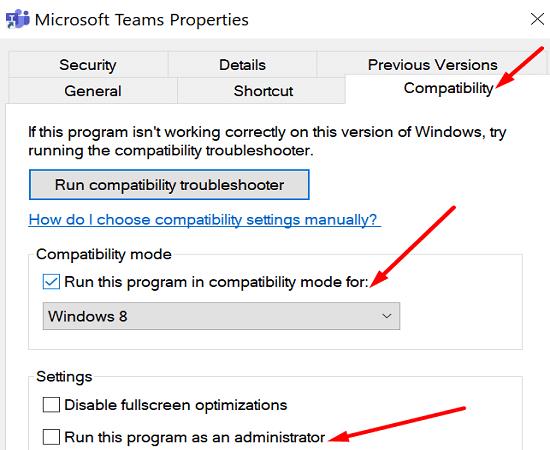
Pärast seda märkige suvand Käivita programm administraatorina .
Käivitage Teams ja kontrollige tulemusi.
Teamsi rakenduse vahemälu võib teie sisselogimiskatset segada. Või ei õnnestunud mandaadihalduril teie sisselogimisandmeid õigel ajal hankida.
Väljuge Teamsist ja tippige Windowsi otsinguribale %appdata% . Liikuge saidile %appdata%\Microsoft\teams .
Kustutage kõik failid järgmistest kaustadest (jätke kaustad alles):
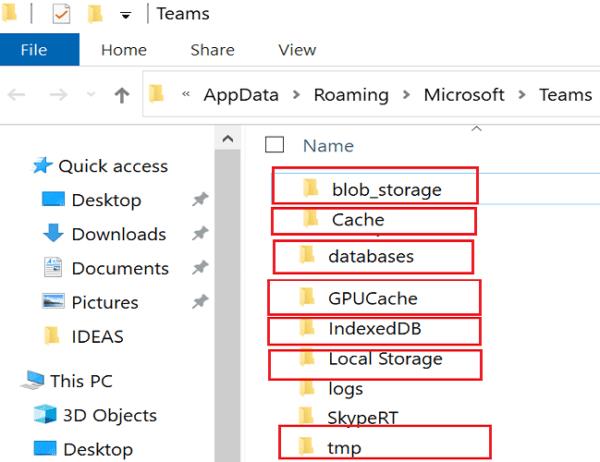
Seejärel käivitage juhtpaneel ja navigeerige mandaadihaldurisse .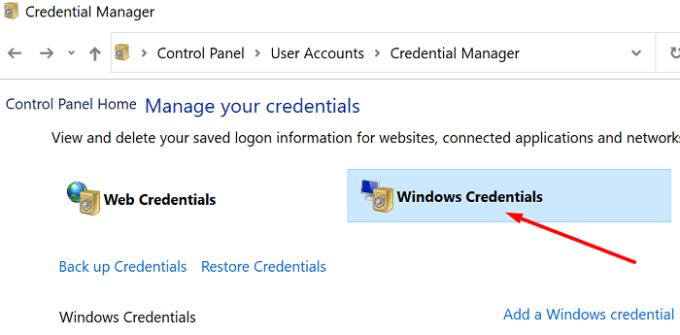
Klõpsake Windowsi mandaadid , minge jaotisse Üldised volikirjad ja eemaldage oma Microsoft Teamsi mandaadid (msteams_adalsso).
Taaskäivitage arvuti, käivitage Teams uuesti ja proovige uuesti sisse logida.
Kui kasutate Maci, sulgege Teams ja minge jaotisse ~/Library/Application Support/Microsoft/Teams . Kustutage failid ülaltoodud kaustadest.
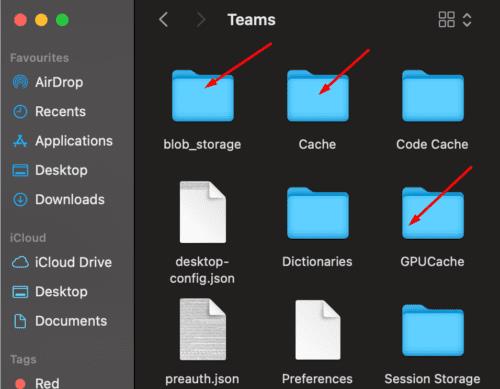
Taustarakendused võivad mõnikord Teamsi häirida. Selle probleemi vältimiseks käivitage tegumihaldur, klõpsake vahekaarti Protsessid , paremklõpsake rakendustel, mida soovite sulgeda, ja valige Lõpeta ülesanne . Käivitage Teams alles pärast seda, kui olete veendunud, et teie masinas ei tööta ühtegi muud aktiivset rakendust.
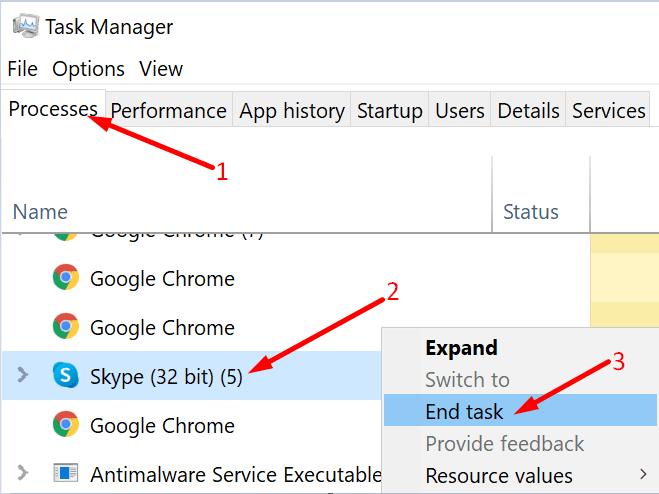
Macis vajutage korraga klahve Option + Command + Esc . Teise võimalusena klõpsake Apple'i menüül ja valige Force Quit . Seejärel valige rakendus(ed), millest soovite väljuda, ja klõpsake suvandit Force Quit .
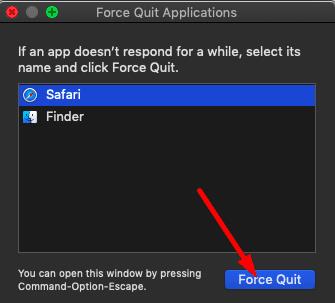
Kui see kangekaelne viga püsib, desinstallige Teams ja installige see uuesti.
Kokkuvõtteks võib öelda, et Teamsi veakood caa5009d näitab, et sisselogimisprotsess ebaõnnestus ja rakendus ei saanud Microsofti serveritega ühendust luua. Selle probleemi lahendamiseks käivitage Teams ühilduvusrežiimis, tühjendage vahemälu ja installige rakendus uuesti. Lisaks peate võib-olla võtma ühendust ka IT-administraatoriga, et kontrollida, kas tingimusjuurdepääsu seaded on paigas. Kas need lahendused aitasid teil selle probleemi tõrkeotsingut teha? Andke meile allolevates kommentaarides teada.
Microsoft Teams saab hulga uusi koosolekute funktsioone, sealhulgas dünaamiline vaade, Together-režiim, videofiltrid ja reaalajas reaktsioonid.
Kui saate Microsoft Teamsi sisse logides turvatsooni seadistusvea, peate veebisaidi IE ja Edge'i usaldusväärsete saitide loendisse lisama.
Kui Microsoft Teamsi laadimine nurjub ja ilmub veateade Midagi läks valesti, veenduge, et kasutasite õiget e-posti aadressi ja kontrollige oma mandaate.
Kas teil on kahju, kas teil oli probleeme sülearvuti vea leidmisega? Parandage see, värskendades kasutajaprofiili ja kasutades teist rakendust.
Kui proovite Microsoft Teamsi sisse logida, kuid saate veakoodi caa7000a, peaksite programmi koos mandaatidega täielikult desinstallima.
Microsoft Teamsi faili tundmatu vea parandamiseks Logige välja ja taaskäivitage meeskonnad, võtke ühendust toega ja võrgukogukonnaga, avage failid võrguvalikuga või installige MT uuesti.
Kui teie või teie kanali liikmed ei näe Microsoft Teamsi faile, peaksite kaaluma kaustade ümberkorraldamist SharePointis.
Probleemi lahendamiseks Microsoft Teams ei saa lisada külalisprobleeme, kontrollige latentsusaega, andke probleem Powershelli käskude abil ja installige kõik ootel olevad värskendused.
Kui näete Microsoft Teamsi tõrketeadet, vabandage – meil tekkis probleem, värskendage rakendust ja jätkake lahenduste lugemist.
Microsoft Teams sai just mõned uued funktsioonid: Microsoft Whiteboardi integreerimine, kohandatud taustad videokõnede ajal ja turvalised privaatkanalid.
Outlooki Microsoft Teamsi lisandmooduli puuduva probleemi lahendamiseks veenduge, et lisandmoodul oleks Outlookis ja Microsoft Teamsi koosoleku privaatsusseadetes lubatud.
Microsoft Teamsi parandamiseks selle lehe skriptis ilmnes tõrge, peate keelama kolmanda osapoole teenused ja välja lülitama skripti tõrketeatised.
Microsoft Teamsi veakoodi 503 parandamiseks logige sisse Microsoft Teami veebikliendi kaudu, kontrollige teenusega seotud probleeme, tühjendage mandaadihaldur ja võtke ühendust toega.
Microsoft tegi koostööd Power Virtual Agentsiga, madala koodiga vestlusrobotite platvormiga. See muudab vestlusrobotite arendamise Microsoft Teamsis lihtsamaks. Loe rohkem.
Kui teie Microsoft Teamsi rühma kasutajad ei saa üldsusele otseülekandeid edastada, peate kontrollima, kas reaalajas sündmuste eeskirjad on määratud.
PARANDUS: Microsoft Teamsi veakood 6
Kui te ei saa teistest teenustest kontakte Microsoft Teamsi importida, kasutage programmi, mis suudab need kaks ühendada, või lisage kontaktid käsitsi.
Microsoft Teamsi krahhi parandamiseks kontrollige esmalt Office 365 administraatoripaneelil Teamsi teenuse olekut, tühjendage Microsoft Office'i mandaadid või kustutage Teamsi vahemälu.
Kui kõnejärjekorrad Microsoft Teamsis ei tööta, kaaluge Microsoft Teamsi kliendi värskendamist või selle asemel veebiversiooni kasutamist.
Kui saate esmakordsel sisselogimisel veakoodi caa20004, peate lubama WS-Trust 1.3 töölauakliendi SSO jaoks.
Selle lihtsa ja kiire õpetuse abil saate samm-sammult teada, kuidas rakenduses Notepad++ klõpsatavad lingid välja lülitada.
Vabanege saatest Apple TV+ saates Up Next ilmumisest, et hoida oma lemmiksaateid teiste eest saladuses. Siin on sammud.
Avastage, kui lihtne on oma arvutis ja Android-seadmes Disney+ konto profiilipilti muuta.
Kas otsite Microsoft Teamsi alternatiive lihtsaks suhtluseks? Leidke 2023. aastal enda jaoks parimad alternatiivid Microsoft Teamsile.
See postitus näitab, kuidas videoid kärpida Microsoft Windows 11 sisseehitatud tööriistade abil.
Kui kuulete palju moesõna Clipchamp ja küsite, mis on Clipchamp, lõpeb teie otsing siin. See on parim juhend Clipchampi valdamiseks.
Tasuta helisalvestiga saate luua salvestisi ilma oma Windows 11 arvutisse kolmanda osapoole tarkvara installimata.
Kui soovite luua vapustavaid ja kaasahaaravaid videoid mis tahes eesmärgil, kasutage parimat tasuta videotöötlustarkvara Windows 11 jaoks.
Vaadake näpunäiteid, mida saate kasutada oma ülesannete korraldamiseks Microsoft To-Do abil. Siin on lihtsad näpunäited, isegi kui olete algaja.
Lahendage selle dokumendi avamisel ilmnes viga. Ligipääs keelatud. tõrketeade, kui proovite avada PDF-faili meilikliendist.







![Microsoft Teams: vabandust – meil tekkis probleem [Parandatud] Microsoft Teams: vabandust – meil tekkis probleem [Parandatud]](https://blog.webtech360.com/resources3/images10/image-424-1008181952263.jpg)



![Microsoft Teamsi veakood 503 [LAHENDATUD] Microsoft Teamsi veakood 503 [LAHENDATUD]](https://blog.webtech360.com/resources3/images10/image-182-1008231237201.png)














